发布时间:2025-03-04来源:互联网作者:新瑶
在现代商务和教育环境中,PowerPoint(PPT)被广泛用于各种场合,如会议、演讲、课堂教学等。一个精美的PPT不仅包含生动的文字和图片,背景音乐的加入能让演示更加生动有趣。但我们在使用过程中,有时会遇到“PPT背景音乐为什么播放不了”的问题,这给我们的演示带来了困扰。接下来,我们将探讨这一问题的原因及解决办法。
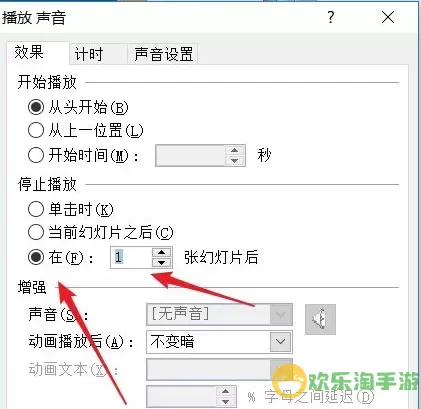
首先,背景音乐在PPT中的插入方式可能是导致其无法播放的主要原因。在PowerPoint中,如果我们通过插入功能添加音乐,务必确保文件路径是正确的。如果我们将PPT文件和音频文件保存在不同的文件夹中,当我们移动PPT文件到其他地方时,PPT就找不到音频文件,从而无法播放。解决方法是确保音频文件和PPT文件保存在同一文件夹中,或者在打包PPT文件时将音频文件一起打包。
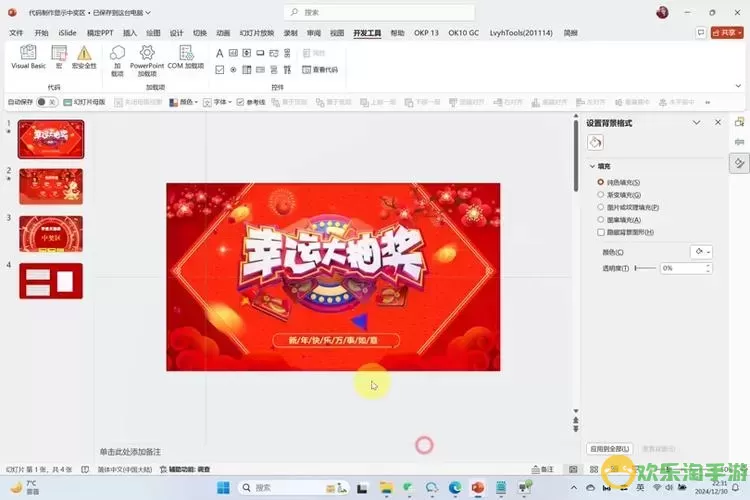
其次,音频文件的格式也可能是影响播放的重要因素。不同版本的PowerPoint对音频文件的支持程度不同,一般来说,WAV和MP3格式是比较常用且兼容性强的选择。如果我们使用的音频文件格式不被当前版本的PowerPoint支持,例如某些特定的AAC格式,便会导致背景音乐无法播放。为了解决这个问题,我们可以使用音频格式转换工具,将不兼容的音频文件转换为WAV或MP3格式。
除了文件路径和格式外,音频是否被静音也是一个常见原因。在进行演示时,检查计算机的音量设置是必要的。有时我们可能会不小心将音量调至静音或非常低的状态,导致我们以为背景音乐无法播放。确保计算机和PowerPoint中的音量设置都是合适的,这样音乐才能正常播放。
另外,软件版本问题也可能影响背景音乐的播放。不少用户使用的是较老版本的PowerPoint,这些版本在音频播放功能上可能存在缺陷或支持不全。如果您遇到播放问题,不妨考虑升级到最新版本的Office套件,这样可以获得更好的音频支持和更多功能。
部分用户在插入背景音乐时,仅仅是将其加入到某一幻灯片,这样背景音乐在切换到下一个幻灯片时并不会继续播放。如果希望音乐能贯穿所有幻灯片,则需要在“音频工具”选项中设置音乐的播放选项,例如选择“在所有幻灯片上播放”以及“循环直到下一个幻灯片”。这样就能让背景音乐在整个演示过程中持续播放,不受幻灯片切换的影响。
另一个可能的原因是用户在使用过程中并未完全加载或有效链接音频。确保音频文件已经完全下载并成功插入到PPT中,避免由于网络问题或文件损坏而导致音频无法播放。在进行演示之前,可以先试播放一次,以确认各项设置正确无误。
最后,如果以上方法都无法解决问题,可以考虑使用其他软件进行演示。当前市场上有许多替代PowerPoint的演示软件,例如Prezi、Keynote等,这些软件也提供了丰富的音频功能,能够有效地避免音频播放的问题。
总之,“PPT背景音乐为什么播放不了”这个问题通常源于音频文件路径、格式、音量设置、软件版本等多种因素。我们只需逐一排查这些可能性,就能有效地解决问题。希望本文能帮助到遇到类似困扰的用户,使您的演示更加生动而精彩。

2024-03-14
魔兽三国塔防地图 魔兽三国塔防地图玩法攻略
巅峰极速gtr18 巅峰极速GTR18震撼发布
荣耀崛起农场 荣耀崛起庄园
古墓笔记和怀线 古墓笔记怀线探秘
猫和老鼠手游奥尼玛国服系列 猫和老鼠手游奥尼玛国服资讯
《脑洞大侦探》第2关中的隐藏物体在哪里
《COK列王的纷争》手游金矿采集指南
《英雄联盟手游》虎年限定皮肤介绍
剑与契约下架了么